php小编百草为您带来win11系统中设置虚拟内存的操作方法。虚拟内存是一种将硬盘空间用作内存扩展的技术,它可以提升系统的性能和稳定性。在win11系统中,设置虚拟内存非常简单。只需按照以下步骤进行操作即可。首先,打开“控制面板”,然后点击“系统和安全”。接下来,在“系统”选项卡中,点击“高级系统设置”。在弹出的窗口中,找到“性能”区域,并点击“设置”。然后,在“高级”选项卡下,点击“更改”。在虚拟内存区域,选中“自动管理所有驱动器的分页文件大小”复选框,或者手动选择驱动器,并设置自定义的初始大小和最大大小。最后,点击“设置”和“确定”保存更改即可。通过以上简单的步骤,您就可以在win11系统中成功设置虚拟内存,提升系统性能和稳定性。
win11设置虚拟内存操作方法
1、首先,按键盘“win”按键,点击找到并进入“设置”页面。
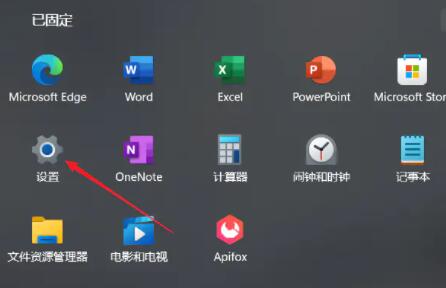
2、然后,在右侧的系统设置的下方选择“关于”选项。
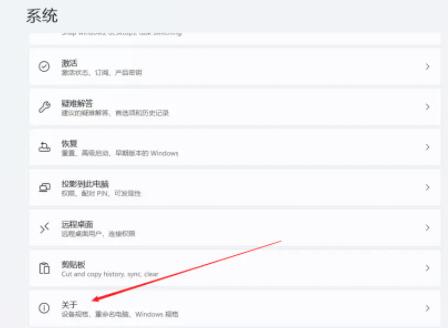
3、接着,在里面找到相关链接中的“高级系统设置”选项。
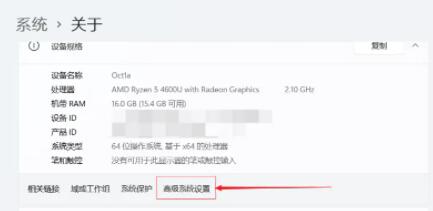
4、再在当前页面的性能处点击“设置”按钮。
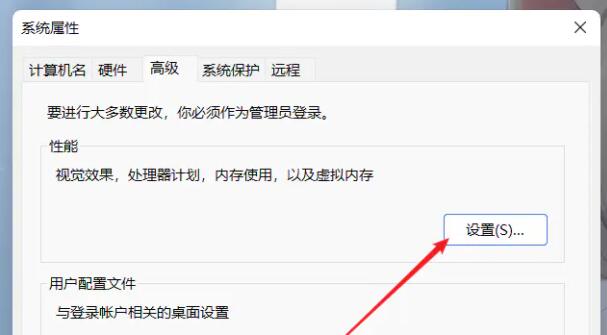
5、在跳转后的页面中,找到虚拟内存,点击“更改”按钮即可。
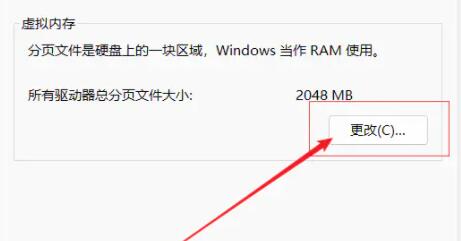
以上就是如何在win11系统中设置虚拟内存?win11设置虚拟内存操作方法的详细内容,更多请关注php中文网其它相关文章!

每个人都需要一台速度更快、更稳定的 PC。随着时间的推移,垃圾文件、旧注册表数据和不必要的后台进程会占用资源并降低性能。幸运的是,许多工具可以让 Windows 保持平稳运行。

Copyright 2014-2025 https://www.php.cn/ All Rights Reserved | php.cn | 湘ICP备2023035733号